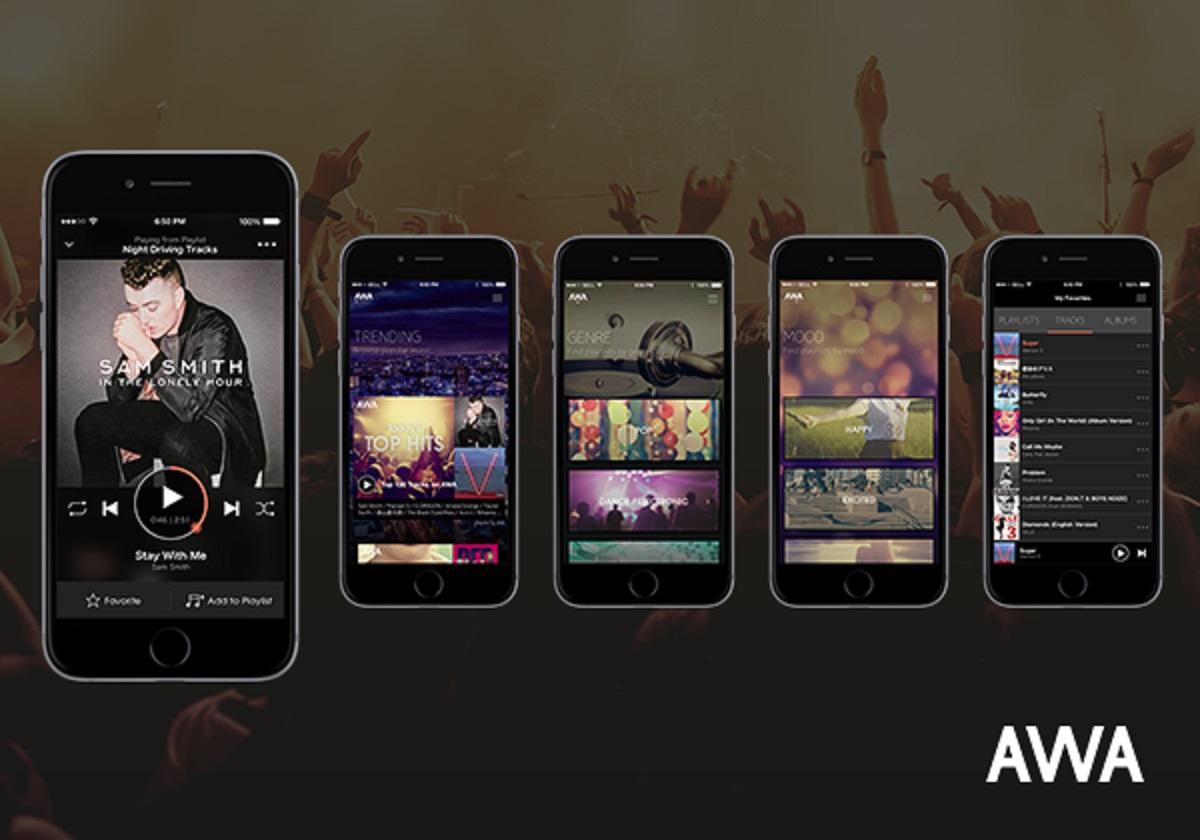Windows 10の無償アップグレード予約受付が始まりました。
私のSurfaceのタスクトレイにもアップグレード予約のアイコンが表示されています。
そもそもWindows 10って何がすごいのか? アップグレード予約の手順とともにまとめます。
Windows 10 無償アップグレード予約受付開始
Windows 10は7月29日に一般向けに正式リリースされることが発表されましたが、正式リリースに先立って既存のWindowsユーザー向けに無償アップグレードの予約受付が始まっています。
予約しておくと、必要なファイルを事前にダウンロードしておいてくれて、7月29日になったらすぐにアップグレード作業を始められるという仕組みです。
リリース時刻にダウンロードを集中させないための配慮でしょうか。うまいこと考えましたね。
アップグレード予約のアイコンはこのようなものです。
![]()
アップグレード予約の手順は簡単
アップグレード予約は簡単です。所要時間は30秒程度。手順は次のとおりです。
予約アイコンをクリックすると「Windows 10を入手する」の画面が表示されます。
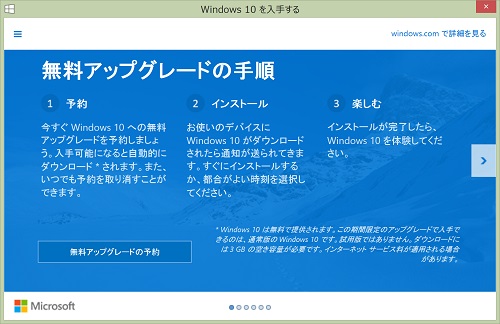
この画面は6画面のカルーセルになっていて、Windows 10の何が新しくて便利なのかを説明しています。特に読む必要がなければ、最初に表示された画面の「無料アップデートの予約」をクリックします。
もちろん全部読んでも構いません。
各画面はこのようなものです。
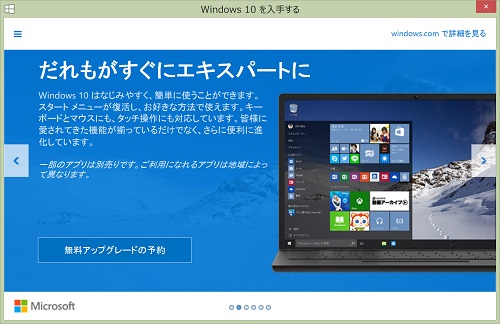
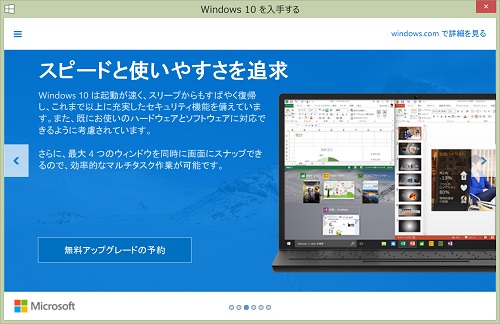
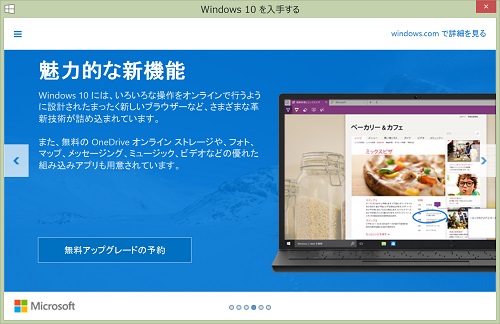
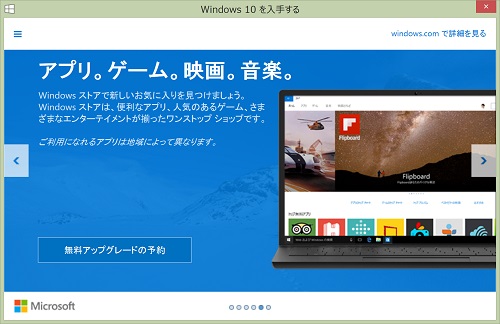
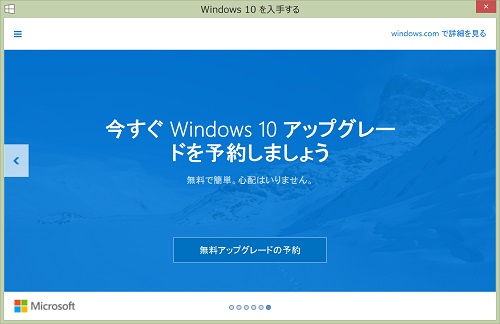
「無料アップデートの予約」をクリックすると次の画面に遷移します。
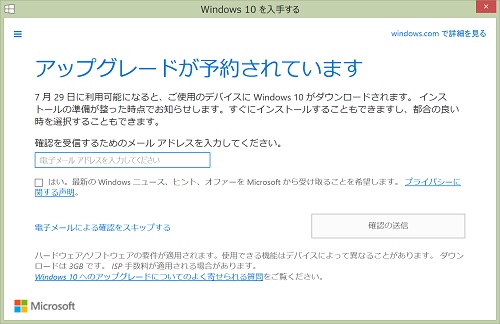
この画面ではアップグレードが可能になったときにメールで連絡をするかどうかを設定します。
メール連絡が欲しい場合はメールアドレスを入力して「確認の送信」をクリックすれば、(おそらく7月29日に)メールが届くようになります。
メールが不要の場合は「電子メールによる確認をスキップする」をクリックすればOKです。
どちらかをクリックすると次の画面に遷移します。
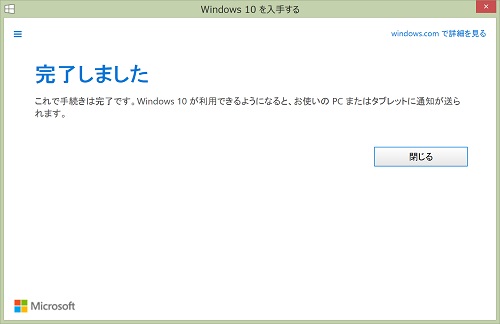
これでアップグレードの予約は完了です。
「閉じる」をクリックすると画面が閉じます。
アップグレード予約のキャンセルもできる(らしい)
アップグレード予約をキャンセルする方法も用意されているようですが、私の環境ではうまく動作しませんでした。
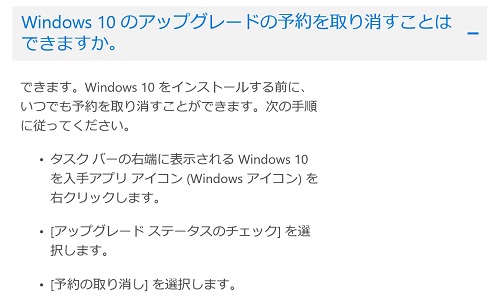
Windows 10 の FAQ とヒント – マイクロソフト
Windows 10の新機能のおさらい
Windows 10の新機能については、すでにいろいろなところで説明されていますが、最新の公式ムービーがよくまとまっているので紹介します。
Joe Belfioreさんが表情豊かに説明している内容をかいつまむと、Windows 10の新機能とその魅力は次のようになります。
- スタートメニューが戻ってくる
スタートメニューにはよく使うアプリや(Win 8~8.1のスタート画面にあった)ライブタイルが表示される。ライブタイルはカスタマイズ可能。 -
パーソナルアシスタント「Cortana」がすごい
タスクバーのCortanaエリアに知りたいことをタイプするとCortanaがいろいろ調べて表示してくれる。
ニュースや情報の他、予定に間に合うように家を出るタイミングを渋滞も考慮して教えてくれる。
Cortanaはクラウドベースで動作するので(サーバーサイドのコンピューティングパワーと膨大なデータベースを利用できるので、ということだと思います)とってもかしこい。
(「トマトが野菜であると知っていることは『知識』で、トマトをフルーツサラダに入れないことは『智慧』だ」と言ってます。なんのこっちゃ。)
さらに、Cortanaに「メール書いて」とお願いすると、話した内容をメールとして作成してくれる。
さらにさらに、予定のリマインドもしてくれる。
CortanaはPCだけでなくスマートフォンでも利用でき、Windows Phoneにはビルトイン、iPhoneやAndroidにはアプリとして提供される。 -
「Windows Hello」で簡単認証
Windows HelloによってPCのハードウェアがユーザーを自動的に認識するので、ユーザーはいちいちパスワードをタイプする手間から解放される。
認証は顔認識や指紋認識によって行われる。 -
「Microsoft Edge」ブラウザーはメモ機能に対応
Edgeブラウザーはとても高速で現在のWebと互換性がある。
ブラウザー画面上にメモを残すことができる。メモはペン入力をサポートしているPCならペンで書くことができ、ペン入力できなくてもキーボードからタイプして入力することができる。メモした内容はネット経由で他の人とシェアすることもできる。
ページ内のコンテンツを読みやすくレイアウトして表示するReading Viewモードがある。
EdgeブラウザーにはCortanaが組み込まれていて、Webブラウズ中にいつでも呼び出すことができる。 -
OS同梱アプリケーション
「Photos」を使えばスマートフォンで撮った写真も全部PC上で見ることができる。
「Music」ではプレイリストを編集して自分が持っている他のデバイスと共有することができる。
その他、「Maps」「Outlook Mail」「Outlook Calendar」などがOSに同梱されている。 -
Officeはタッチ操作に最適化
OfficeはWindows 10向けに設計されている。
タッチ操作に最適化されていて、タブレット上でメモやコメントを残すのも高速化されている。 -
Xbox OneのゲームをPC上でプレイできるようになる
Xbox LiveがPCでも使えるようになる。
Xbox Oneを持っていれば、Xbox Oneで動作しているゲームをPCにストリーミングしてPC上でプレイできる。
個人的興味はCortanaとEdgeとHelloがどれくらい使い物になるのかですが、残念なことにCortanaはWindows 10リリースまでに日本語対応が間に合わない模様です。
PC Watch「Windows 10は7月29日公開決定」
http://pc.watch.impress.co.jp/docs/news/20150601_704811.html
7月の楽しみが増えました
Windows 8以降、主にUI周りの悪目立ちでずいぶん損をしていたWindowsですが、いよいよ復活の狼煙という感じで期待が高まっています。
目玉のCortanaやEdgeの完成度がどの程度になるのか、Helloはパスワード入力めんどくさい問題をすっぱり解消してくれるのか、興味は尽きません。
7月に一般ユーザー向け公開だとすると、PCベンダー向けにはすでにマスターが出ている時期だと思いますが、7月までに大きな問題はなるべく潰して無難なランディングを決めていただきたいと切に願っております。
うちにあるPCは全部アップグレード予約を済ませて正座して待っていますので。